windows10英特尔3165无线网卡开启失败如何解决
将电脑系统更新升级到windows10正式版后,发现英特尔3165无线网卡无法开启,这该怎么办呢?我们该如何操作才能解决问题呢?接下来,系统城小编就带大家看看具体解决方法。有硬件开关的直接打开,没硬件开关的可以继续往下看。
没有的:
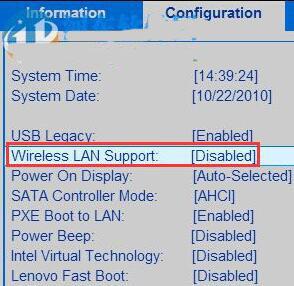
然后测试一下:
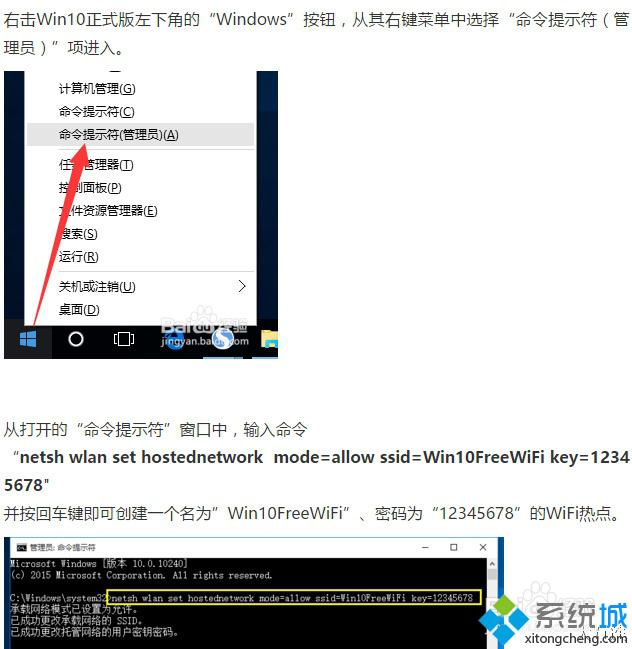
复制:netsh wlan set hostednetwork mode=allow ssid=dawulian key=100001 。
如果可以搜索到别人的WiFi了,说明网卡已经开启了,但是因为英特尔的软件问题,电脑无法开启热点,也就是无法建立WiFi网络无法共享给手机。
win10电脑开启热点方法:
1.首先打开我的电脑(此电脑),找到如图文件:把下面两行带netbwb04的两个文件剪切到其他文件夹,保留如图的两个文件即可。
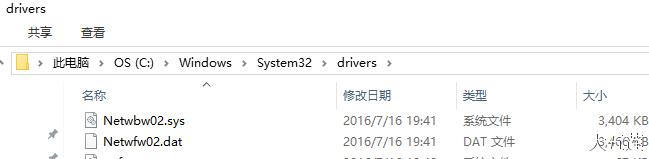
2.然后删除金山毒霸和猎豹免费WiFi两个程序。
3.右键左下角win图标,打开设备管理器,找到网络适配器,找到网卡3165或者带wireless的,右键,然后点更新驱动。
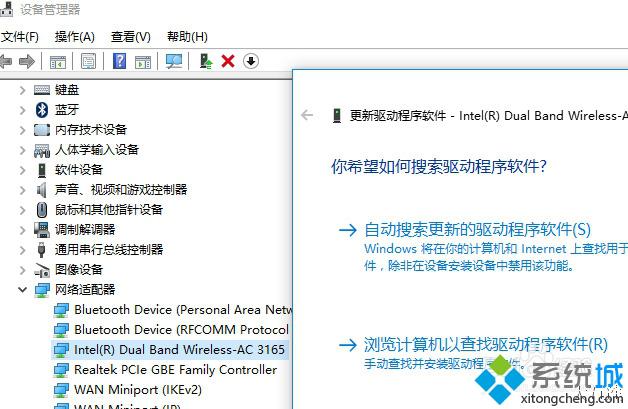
4、点浏览计算机查找,点下图的从计算机列表中选取。
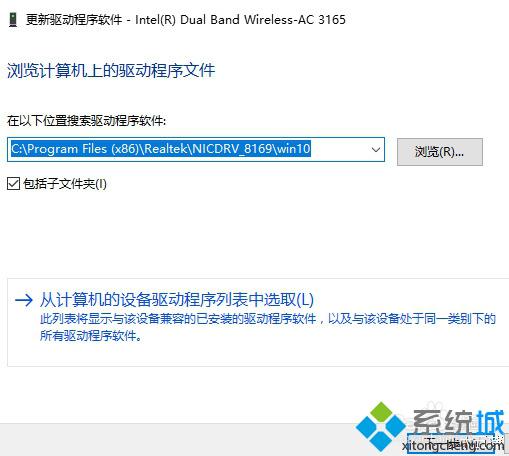
5、选择17.15.0.5的版本,如果没有搜索一个下载,点击更新。
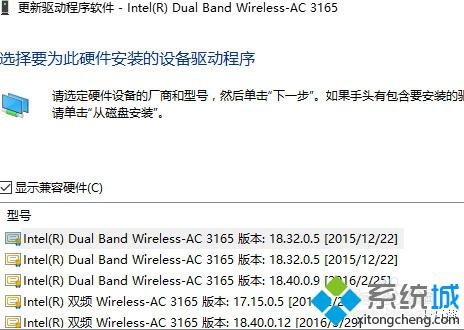
6、然后重启电脑,下载猎豹免费WiFi,会自动打开热点。
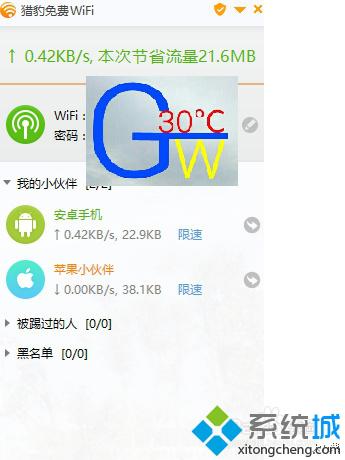
7、就是网速有点慢,猎豹目前没有给出解决办法。
重启一下看是否自动开启热点,可点击WiFi图标设置是否自动开启,腾讯电脑管家和金山毒霸自动允许猎豹免费WiFi的运行。
windows10英特尔3165无线网卡开启失败问题的解决方法就为大家介绍到这里了。遇到类似问题的朋友们,赶紧试着操作看看吧!相信会有不一样的惊喜。
相关教程:英特尔快存技术卸载英特尔内核漏洞 xp英特尔显卡驱动卸载我告诉你msdn版权声明:以上内容作者已申请原创保护,未经允许不得转载,侵权必究!授权事宜、对本内容有异议或投诉,敬请联系网站管理员,我们将尽快回复您,谢谢合作!










